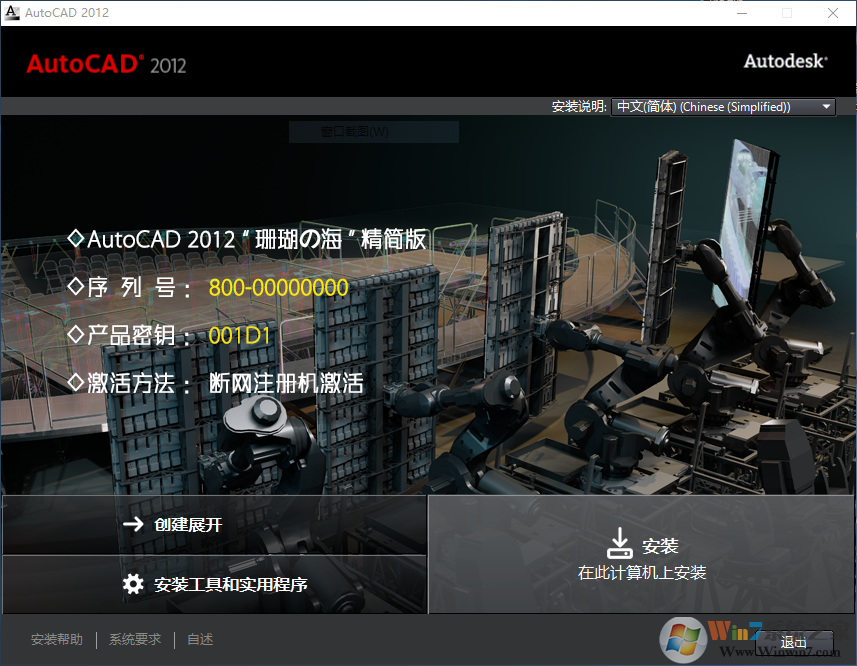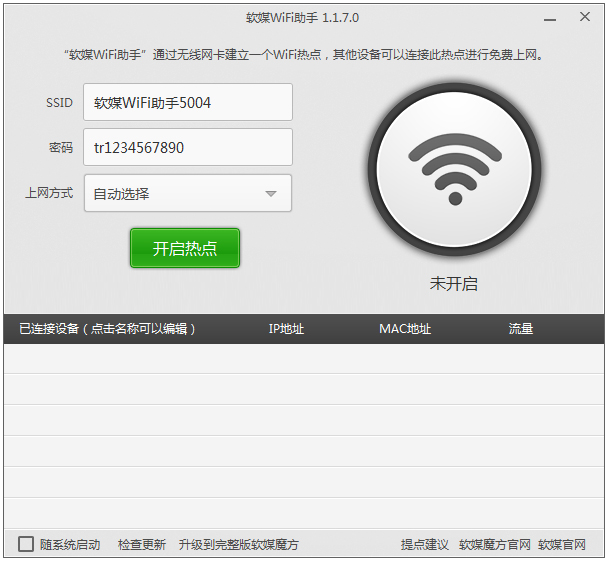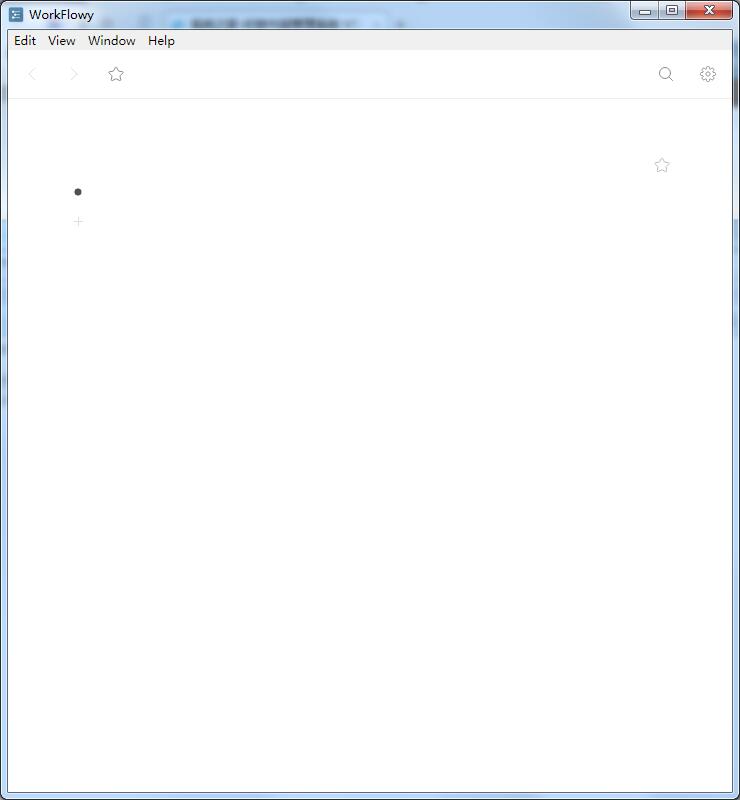Mac键盘command键位修改教程
Mac机子如果知识兔外接win键位键盘通常存在键位不一样的情况,对于这种非苹果原装键盘键位调整其实也非常简单完全不需要去下载什么第三方软件修改,苹果本身就支持直接修改键位位置。
以微软键盘为例子,接上微软键盘之后,实际上win键就对应command键,按win键 + C就等于win10下的Ctrl + C复制操作。
而Mac官方键盘command按键是在空格键的左边,微软键盘空格键的左边是Alt,所以知识兔现在要把键位改成符合mac操作的习惯就如要下图所示进行修改:

操作教程:
1.知识兔打开系统偏好设置面板,然后知识兔知识兔点击“键盘”;
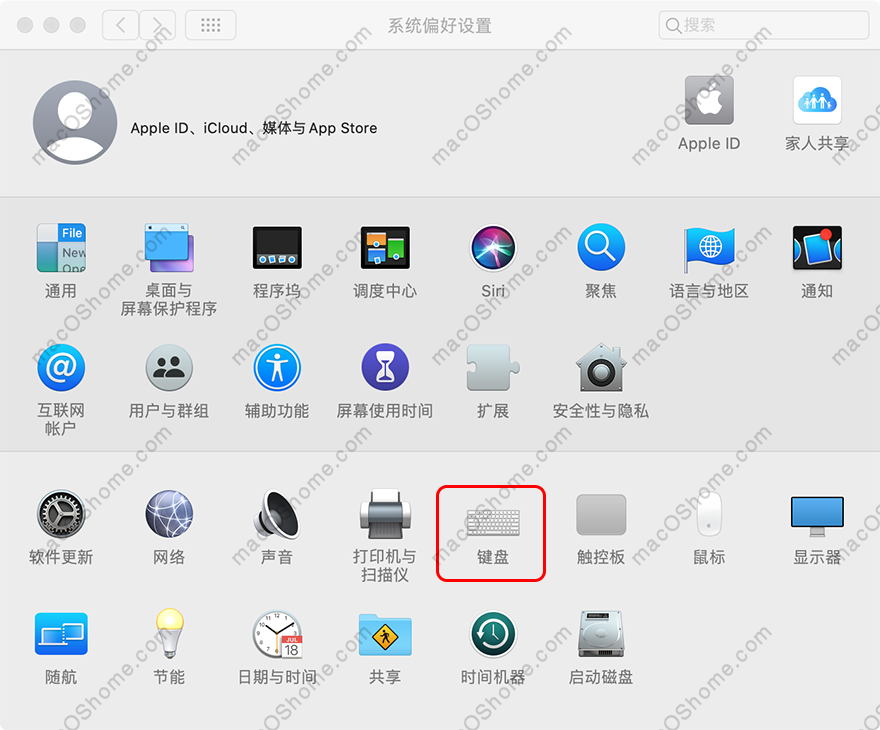
2.键盘设置面板知识兔点击“修饰键”;
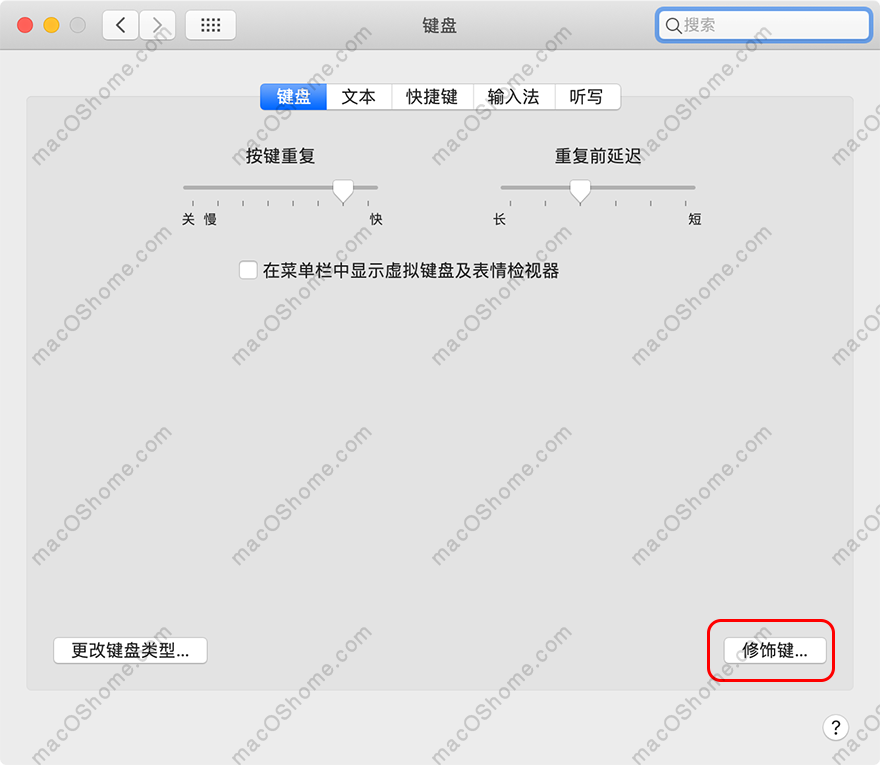
3.弹出的修饰键设置菜单,下图就是mac原生键盘按键设置;
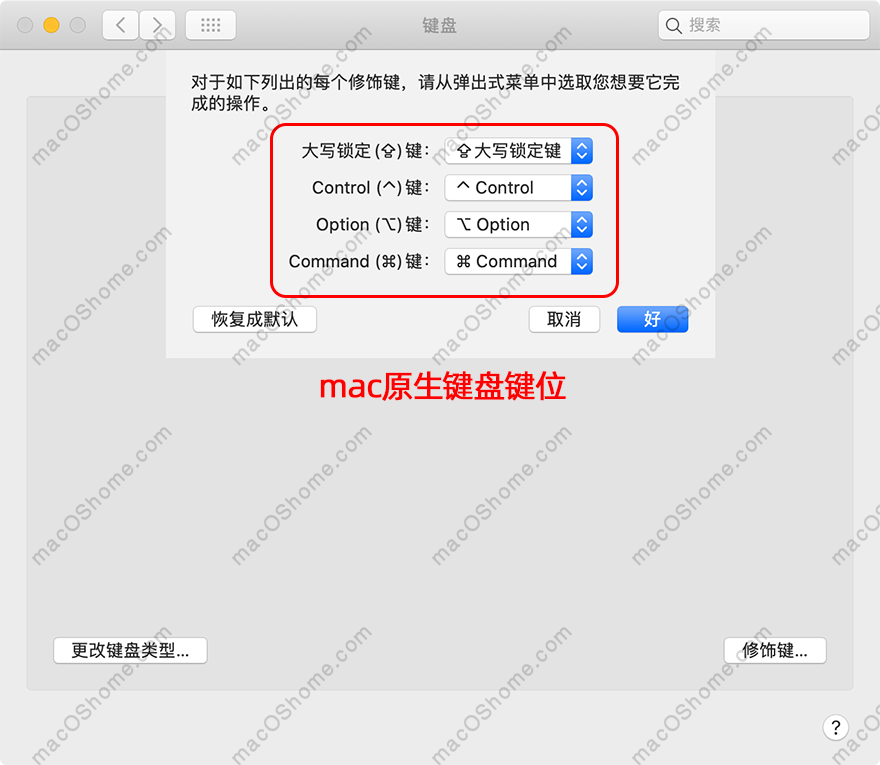
4.然后知识兔知识兔按照下图设置微软键盘的键位就可以对换按键位置了,最后知识兔点击“好”保存修改即可。
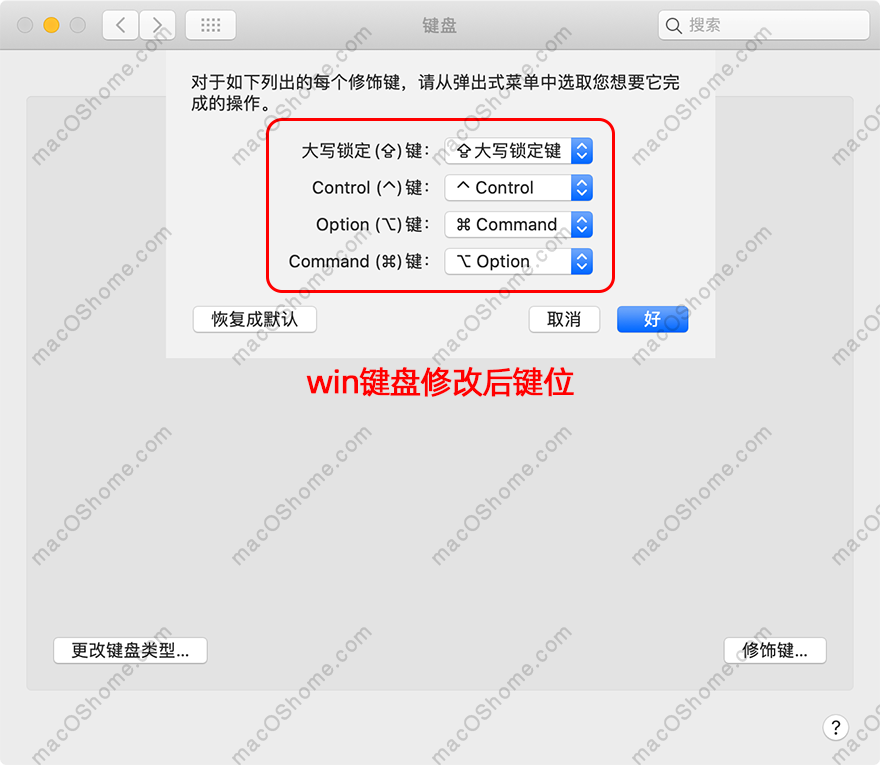
以上教程适用于所有mac电脑,也同样适用于黑苹果电脑键位修改。
附送一些键盘键位参考:
微软键盘win键 = command键;
戴尔键盘Alt键 = command键;
大部分键盘win键都 = command键。
未经授权,不得转载
下载仅供下载体验和测试学习,不得商用和正当使用。